Copyright © 2025 AnyDesk 苏州麦软网络有限公司 经营许可证编号:苏B2-20170109| 证照信息 特聘法律顾问:江苏政纬律师事务所 宋红波
发布时间:2022-05-27 09: 33: 01
品牌型号:联想ThinkBook 15
系统:Windows 10 家庭中文版
软件版本:AnyDesk免费版
windows11作为windows最新系统已经有很多人都用上了,相较于之前的系统,windows11的改变其实很大,当然很多好用的功能依旧保留着,只是打开方式可能跟之前有所不同。今天就带大家了解一下windows11怎么远程控制别人的电脑。
一、windows11怎么远程控制别人的电脑
windows11的远程桌面如果之前没有使用过,那么该功能是默认关闭的,所以需要先去启用。当然启用远程桌面也是有前提的,需要控制端和被控端都开启电脑远程桌面功能,也需要两台电脑都在局域网或者广域网中。下面就来看看windows11远程控制别人电脑的步骤吧:
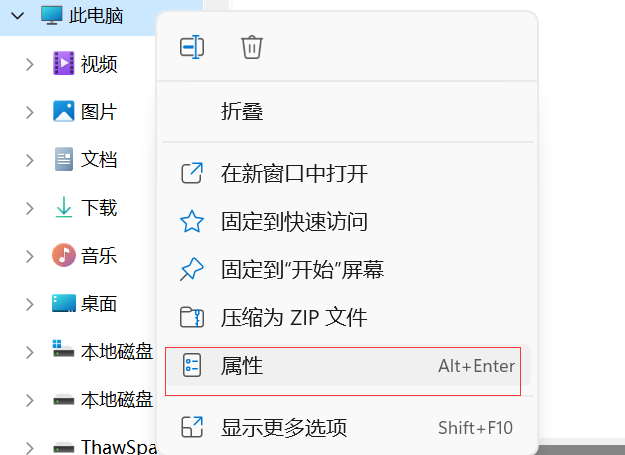
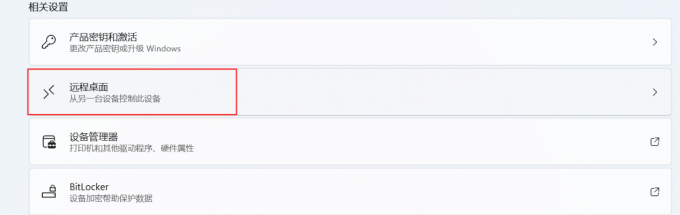
将远程桌面功能开启,开启远程桌面之后下方会出现电脑名称,这个名称就是连接远程的地址。
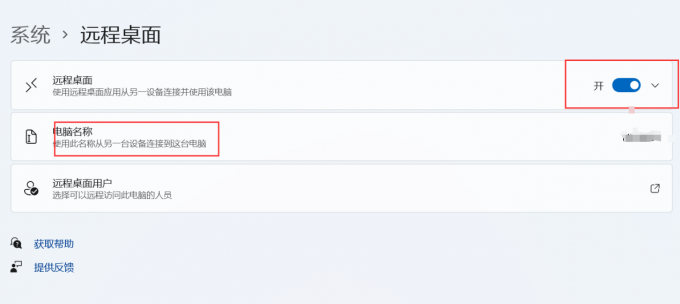
可以通过下方的远程桌面用户选择可以远程控制此电脑的设备,这个相当于一个访问白名单,可以根据自己的需求进行设置。
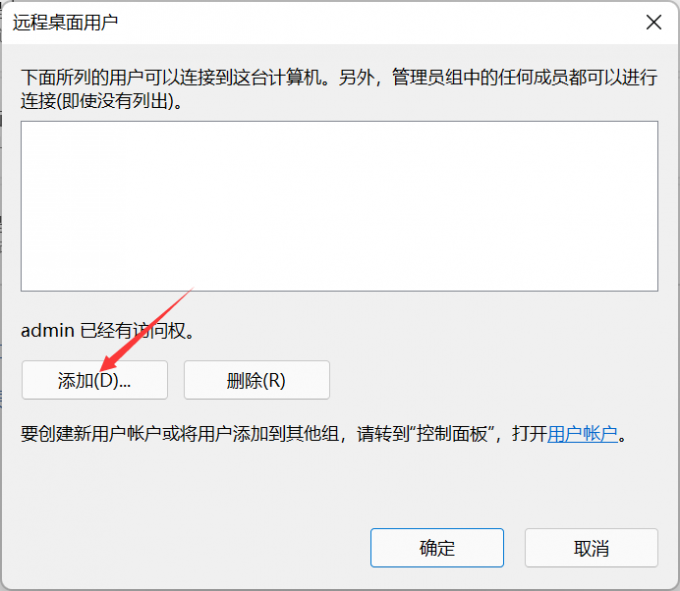
在菜单栏搜索远程桌面,打开远程桌面连接对话框,将电脑名称输入到“计算机”后面的框中,选择连接,再让被控端接受即可实现windows11远程控制别人电脑。

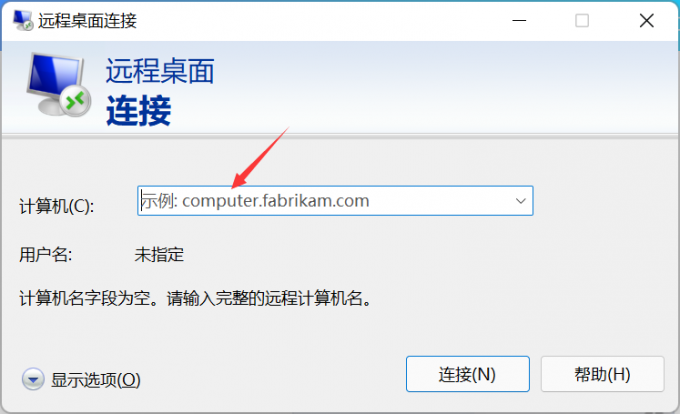
二、手机可以远程控制电脑吗
windows11电脑与电脑之前的远程控制刚刚已经给大家讲过了,那么手机可以远程控制电脑吗?答案当然是肯定的,因为现在很多专业的远程桌面软件都支持手机远程电脑。
推荐大家使用AnyDesk,AnyDesk支持我们从任何地方进行远程协助,使用AnyDesk不需要复杂的操作,只需要输入对方的id再进行连接就可以实现远程协助。并且AnyDesk支持pc端和移动端,支持跨平台远程协助。下面就一起来看看如何通过AnyDesk实现手机远程控制电脑。
1、下载AnyDesk:直接在AnyDesk中文网站下载所需要的版本。
2、下载完成之后,手机和电脑上的anydesk都会有一个地址,如下图所示:
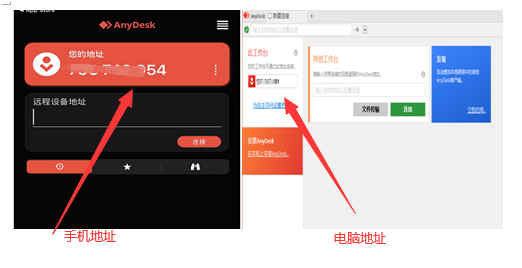
3、在手机的远程设备地址下方输入电脑的ip地址,然后点击连接,在电脑端选择接受,手机就可以开始远程协助电脑啦。
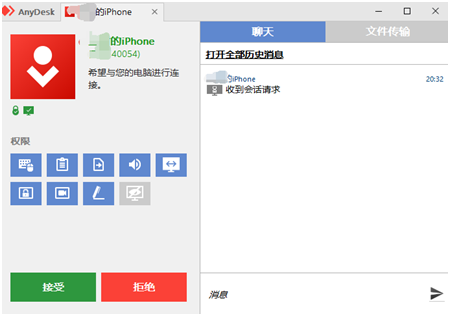
如果想让手机端直接连接到电脑,可以设置自主访问密码,这样下次手机连接时只需要输入访问密码就可以自动连接。
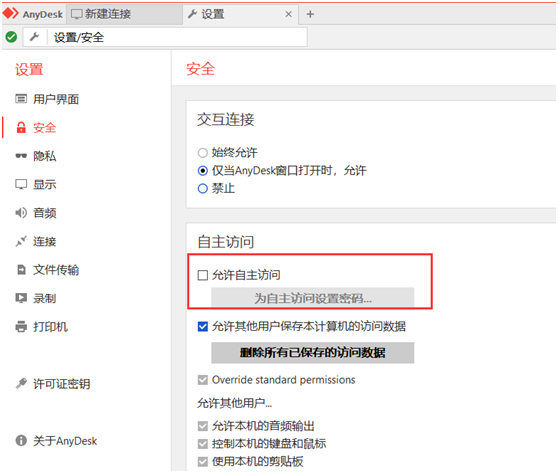
设置完成后去手机上连接电脑,就会提示输入密码,还可以选择以后自动登录,如下图所示:
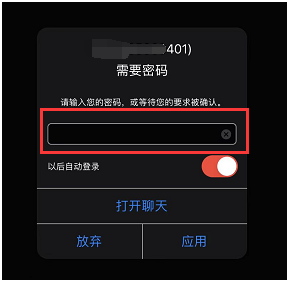
以上就是windows11怎么远程控制别人的电脑的相关介绍,除了电脑控制电脑之外,还可以借助AnyDesk实现手机对电脑的控制,有需要的小伙伴可以下载AnyDesk使用。
作者:六六
展开阅读全文
︾
读者也喜欢这些内容:

AnyDesk如何安装激活换机
AnyDesk的主要功能为远程协助,使用计算机控制另外一台远处的计算机,无论两台计算机的物理距离有多远,只需安装软件,在网络正常情况下,便能流畅操作另一台计算机。此篇内容,小编先简述一下软件的安装流程。...
阅读全文 >
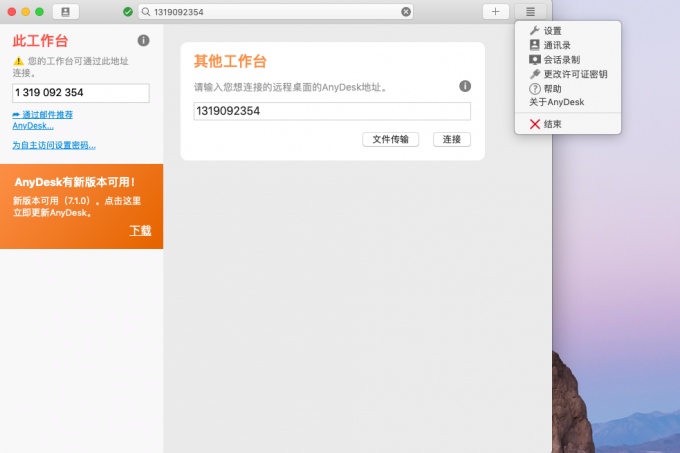
远程控制工具哪个好用 远程控制软件会不会窃取信息
随着网络技术的不断发展,5G时代已经到来,6G时代也并非遥不可及,在网络遍地普及的今天,远程控制电脑的使用体验并不亚于实际的电脑操作使用,并且通过远程工具,用户可以轻松实现文件互享、计算机远程访问。当然仍有不少人存在以下疑惑:远程控制工具哪个好用,远程控制软件会不会窃取信息?下面本文将就此进行阐述解答。...
阅读全文 >

anydesk远程键盘怎么输入 anydesk远程键盘不能打字
在现今高度数字化的工作环境中,远程协作工具的重要性愈发显著,而AnyDesk作为一款颇具实力的远程桌面工具,被广泛用于跨越地域限制的工作和沟通。然而,有时用户可能会遇到令人困扰的问题,例如anydesk远程键盘怎么输入,anydesk远程键盘不能打字。在本文中,我们将深入研究这个问题,探讨AnyDesk远程键盘输入的原因以及解决方法,以确保你能够顺利使用这一工具。...
阅读全文 >
anydesk自动连接错误 anydesk自动连接如何设置
随着全球范围内的远程工作愈发普及,远程协作工具变得尤为重要。其中,AnyDesk以其高效、稳定的连接和丰富的功能备受用户青睐。然而,就像其他软件一样,它也可能遇到一些技术问题,其中自动连接错误是较为常见的。本文将深入探讨AnyDesk自动连接错误的背后原因,以及针对这一问题的解决方法。...
阅读全文 >